Saturday, December 31, 2011
un soft de defragmentare bun
Defraggler poate fi utilizat de oricine, fara riscuri, si include informatii despre fiecare sector defragmentat sau fragmentat (afiseaza pe fiecare sector fisierele ce il ocupa): http://www.piriform.com/defraggler
La multi ani tuturor
Se apropie... vă doresc multă sănătate, fericire si implinirea tuturor dorintelor... Mai e putin si vom spune La multi ani 2012! LA MULTI ANI TUTUROR!
Thursday, December 29, 2011
Cum asamblezi componentele unui PC
Ce sa ai in vedere cand iti asamblezi singur PC-ul ?
Nimic mai simplu:
- Componentele in apropiere
- Surubelnita
- Manualul placii de baza
Asigurandu-te ca toate cele 3 pozitii de mai sus au fost respectate, nu ramane decat sa “potrivesti” fiecare componenta in soclul ei.
Hai sa vedem cum se face asta, si care e procedura corecta de asamblare, sa nu ne chinuim sa atasam fire, sau sa nu mai avem loc pe unde sa introducem macar surubelnita pentru prindere.
1. Primul pas, este deschiderea carcasei (termen utilizat CASE), si atasarea sursei de alimentare (denumita PSU – Power Supply Unit)
2. Pasul doi, e cel mai greu, iar in acelasi timp cel mai simplu dupa ce vei sti procedura:
- Desigilezi placa de baza (denumita MB – MotherBoard sau MainBoard), si procesorul (denumit CPU – Central Processing Unit)
- Vei atasa procesorul pe placa de baza. Depinzand daca este AMD sau Intel, procedura de atasare a procesorului propriu-zis si a coolerului vor fi diferite.
- La AMD CPU, se va observa punctual de reper pentru atasare dupa cum urmeaza: pe partea cu pini aurii a CPU-ului, se va observa in unul din colturi, un pin lipsa, acesta fiind regasit si pe locul de atasare de pe MB. In functie de pinul lipsa, se va atasa CPU la MB.
- LA Intel CPU, nu vor mai fi identivicati pini pe CPU, ci pe MB. Punctul de reper pentru atasare va fi localizarea a doua (2) “taieturi” pe marginea CPU, care se vor regasi la fel de usor si pe socketul de pe MB.
- Dupa asamblarea procesorului, se va atasa coolerul, instructiunile de atasare ale acestuia regasindu-se in micul manual de utilizare din cutia fiecaruia.
3. Pasul 3, sic el mai important, va fi atasarea corecta a cablurilor carcasei la placa de baza (ex: butonul “Power” pentru pornirea calculatorului)
- Aici va fi utilizat manualul placii de baza, fiind cel mai complex pas al asamblarii, fiind diferit positionat pe placa de baza in functie de fiecare model. (atasez foto pentru detaliu vizual)
Se vor vedea numerotati 9 pini, acestia regasindu-se in manual, ca si schita, denumit F_PANEL (Front Panel Connectors – front panel fiind panoul frontal al carcasei – butoane sau led-uri regasite pe carcasa)
Firele se vor atasa in pozitiile destiate, a se tine cont ca pozitia acestor conectori este intotdeauna in format de 9 pini, iar in raport cu pinul nr. 9, care nu este utilizat, se vor atasa butonul Power, butonul Reset, LED pentru hard disk drive, si LED pentru Power. (mereu in aceeasi pozitie raportata la pinul nr. 9)
4. Dupa atasarea cablurilor carcasei, treaba e ca si terminata, se va instala MB in Carcasa (prin utilizarea surubelnitei).
5. Se vor atasa in carcasa unitatea optica (denumita ODD – Optical Disk Drive) si unitatea hard disk (denumita HDD), in urma acestora vor reveni placa video (denumita VGA – Video Graphics Accelerator) si memoria ram (RAM – Random Access Memory).
6. Ultimul pas, se vor atasa cablurile pentru fiecare component ce necesita acest lucru. (unele VGA nu necesita current, in schimb altele pot cere 1, sau chair 2 conectori de 6-8 pini)
Complicat ?
Sunday, December 25, 2011
Cum aleg sistemul de operare pentru desktop sau notebook ?
Fie ca sunteti in cunostinta de cauza, fie ca nu, trebuie mentionat urmatorul lucru in alegerea sistemului de operare pentru noul PC sau Notebook:
- Conditie: Daca memoria RAM a calculatorului (fie PC, fie Laptop) este de tip DDR3, este recomandata instalarea unui sistem de operare minim Windows Vista (Windows 7 fiind cu atat mai mult compatibil).
- Au fost intocmite rapoarte de performanta pentru solutiile DDR3 funtionand la viteza scazuta pe Windows XP.
In contluzie, daca va achizitionati un laptop nou, si nu sunteti siguri de posibilitatile de licentiere, luati in considerare performanta castigata in utilizarea lui cu un Windows 7.
Friday, December 23, 2011
Defragmentare optimizata
Recomand: http://www.auslogics.com/en/software/disk-defrag-screen-saver/
Wednesday, December 21, 2011
Pentru impatimitii de jocuri
Un mic pointer cand vrei sa iti cumperi un nou joc pentru PC, este sa te interesezi daca unitatea ta il poate rula.
Pentru exact aspectul asta, exista un site dedicat. Sa verificam daca avem cerintele minime de sistem pentru a rula un joc:
http://www.game-debate.com/
Tuesday, December 20, 2011
Just IPhone 4S
- Cip dual-core A5.
Cele două nuclee din cipul A5 îţi oferă de până la de două ori mai multă putere şi grafică de până la de şapte ori mai rapidă.1 Şi vei simţi efectele. Rapid. iPhone 4S are viteză ridicată de reacţie, ceea ce face diferenţa atunci când lansezi aplicaţii, navighezi pe internet sau te joci. Indiferent ce faci, nu te opri. Fiindcă cipul A5 este atât de eficient energetic, iPhone 4S are o durată de viaţă a bateriei uimitoare.
- Camera foto de 8 MegaPixeli
Camera foto de pe iPhone 4S are 8 megapixeli — adică cu 60% mai mulţi pixeli decât camera de pe iPhone 4. Aceştia sunt înzestraţi cu o capacitate de saturare mai ridicată, pentru a capta şi mai multă lumină. Având mai mulţi megapixeli şi mai multă lumină, vei observa o diferenţă dramatică în rezoluţia şi detaliile imaginilor tale.
- Inregistrare video 1080P
Înregistrează videoclipuri HD de 1080p uimitoare, la 30 de cadre pe secundă. Senzorul posterior de iluminare avansat şi deschiderea mai largă a lentilei permite şi mai multă lumină. Balanţa de alb automată îmbunătăţită face culorile să fie şi mai aproape de realitate. Iar reducerea temporară a zgomotului te ajută să înregistrezi videoclipuri uimitoare la lumină scăzută.
- Sistem de operare refacut de la 0 . iOS 5
Fiecare progres al iOS aduce modalităţi şi mai uşoare de a face totul. De aceea, iOS este cu ani înaintea a orice altceva. iOS 5 avansează şi mai mult, aducând peste 200 de noi caracteristici pentru iPhone 4S. Iată doar câteva dintre preferatele noastre.
- Asistenta personala Siri.
Folosind Siri putem afla informatii despre starea vremii, putem cauta adrese in aplicatia Maps si obtine o ruta pentru navigarea catre acea adresa, putem seta o alarma sau face un appointment in aplicatia Calendar insa partea cea mai proasta este ca Siri are nevoie de o conexiune la internet pentru a functiona. Din pacate sistemul nu recunoaste decat 3 limbi pentru inceput : Franceza, Engleza si germana si este in versiune beta deci Apple il va imbunatati o data cu trecerea timpului.
Monday, December 19, 2011
Internet Explorer 10
Pentru cei care stiu, sau nu stiu, anul viitor se anunta un nou SO de la Microsoft, si anume Microsoft Windows 8.
Daca e windows nou, implica si Internet Explorer nou... Pentru care anuntam ca se poate descarca pentru Windows 7 solutia "test", un beta al Internet Explorer 10, ce va intra in varianta finala odata cu aparitia Win8.
IE 10: http://ie.microsoft.com/testdrive/
Cum scadem temperatura la Laptop
1: Notebook-urile sunt concepute pentru suprafete plate (ex: recomandata utilizarea pe un birou, pentru o racire optima), fara materiale textile in apropierea zonelor concepute pentru racire (ex: nu este recomandata utilizarea pe pat, sau pe picioare).
2: Este posibil sa se fi acumulat suficient praf in sistemul de ventilatie, iar in felul acesta sa ramana prea mult aer cald in interior.
Pentru aceasta varianta, va recomandam utilizarea unui tub cu aer comprimat (uzual pentru curatarea tastaturilor) pentru a indeparta posibilele noduri de praf din sistemul de ventilatie.
De asemeni voi mentiona ca temperaturile de 60 de grade C sunt uzuale pentru laptopuri, in Idle.
Sper sa va fi fost de ajutor aceasta informatie. In cazul in care mai aveti si alte intrebari, va astept cu un reply.
Sunday, December 18, 2011
Cum sa maresti viteza la Mozilla Firefox
1. Scrie about:config in campul unde scri o adresa catre un site etc si apasati enter.
2. Uitati-va dupa:
***network.http.pipelining
***network.http.proxy.pipelining
***network.http.pipelining.maxrequests
3. Setati urmatoarele
***network.http.pipelining ---- true
***network.http.proxy.pipelining --- true
***network.http.pipelining.maxrequests --- 30
4. Click dreapta oriunde; selectati New-Integer. Numiti-l nglayout.initialpaint.delay si il setati la 0.
Specificare memory cache
In mod normal Firefox determina dinamic cat anume sa foloseasca din memorie in functie de memoria disponibila. Pentru a modifica aceasta setare, folositi about:config si scrieti in “address bar” browser.cache.memory.capacity . Pentru a modifica valoarea implicita click dreapta si selectati Modify si setati valoarea:
***-1 (initial) Firefox determina automat cat sa foloseasca;
***0 Firefox nu foloseste memory cache;
***n (numar, de exemplu 4096) Capacitate memory cache in Kilobytes.
Dezactivare prefetch
Initial Firefox are aceasta optiune activata, si face ca odata incarcata o pagina Firefox sa “pre-incarce” anumite pagini pe care considera ca s-ar putea sa dati click. Pentru a modifica acesta setare, folositi about:config si scrieti in “address bar” network.prefetch-next si setati valoarea false.
View Source folosind un program extern (ex: Dreamweaver, Zend, etc)
Pentru a modifica acesta setare, folositi about:config si scrieti in “address bar” view_source.editor.external si setati valoarea true, dupa care setati view_source.editor.path catre executabilul cu care vreti sa deschideti sursa, de exemplu C:\Windows\Notepad pentru a folosi Notepad.
Consumul de memorie in Mozilla Firefox redus
1. intra in mozilla firefox
2. la bara de adresa vei scrie: about:config , Enter !
3. click dreapta in pagina deschisa New-Boolean.
4. denumeste noua fila de reguli config.trim_on_minimize, selecteaza True si apoi Enter.
5. Inchide si deschide Firefox si vei constata ca merge mai bine.
Afisare mai rapida
Paginile mari, complexe, se incarca destul de greu indiferent de browser. Firefox nu doreste sa va faca sa asteptati asa ca afiseaza tot ce s-a incarcat pana in acel moment (chiar daca e vorba de headerul paginii, sau un modul din stanga etc.). Insa erorile unor poze, sau lagul serverului site-ului pot ingreuna mult actiunea de incarcare si veti ramane doar cu headerul afisat. Pentru a evita acest lucru tastati din nou about:config sus in bara, dati enter. In pagina deschisa dati click dreapta undeva pe pagina, selectati New > Integer si scrieti content.notify.interval , click OK , bagati valoarea de 500000 (cinci sute mii) si apasati din nou OK. Dati din nou click dreapta undeva pe pagina, selectati New > Boolean, scrieti content.notify.ontimer si setati pe TRUE.
Incarcare mai rapida
Daca nu ati miscat mouseul sau nu ati tastat nimic de 0,75 secunde, Firefoxul activeaza o secventa de frecventa redusa care incetineste reactia interfatei insa grabeste incarcarea paginii. Pentru a o grabi si mai mult, tastati about:config sus in bara, ente, click dreapta undeva in fereastra, New > Integer, scrieti content.switch.threshold si setati valoarea de 250000 (doua sute cinci zeci mii). Click OK pentru a finaliza.
Fara intreruperi
Puteti maximiza ultima setare obligand Firefox sa ignore interfata utilizatorului. Pentru asta scrieti in bara de sus about:config, click dreapta in fereastra, New > Boolean, scrieti content.interrupt.parsing, apasati OK, schimbati valoarea pe FALSE, apasati OK din nou.
Navigare placuta!
Thursday, December 1, 2011
Yahoo! Messenger in limba romana
Yahoo! a anuntat pe Blogul Oficial al companiei, lansarea celei mai recente versiuni a programului Yahoo! Messenger - 11.5. Printre noutati se numara posibilitatea de folosi programul in limba romana, anunta dezvoltatorii.
Cea mai importanta schimbare adusa in Mesenger 11.5 este legata de organizarea conversatiilor. Astfel, in noua versiune utilizatorii vor putea utiliza o singura fereastra de discutie pentru multi-chat cu prietenii.
Cea mai importanta noutate pentru utilizatorii din Romania este adaugarea limbii romane in lista oficiala a aplicatiei.Thursday, November 24, 2011
Cum poti recupera fisiere sterse ?
Recuva e un utilitar micuţ de Windows care recuperează fişiere şterse.
L-am folosit si rezultatele pot zice ca sunt imbucuratoare.
Tot cei de la Piriform produc si CCleaner
Referitor la recuperarea fișierelor șterse, există o singură condiție necesară și suficientă: peste fișierul șters să nu fi apucat sistemul să scrie (chiar și parțial) alt fișier, pentru că nu veți mai recupera nimic. Astfel, este bine să aveți instalat un soft de recuperare (eu personal folosesc tot Recuva) întotdeauna pe sistem, “just in case”. Dacă aveți de recuperat un anumit fișier și instalați după ștergerea lui soft-ul de recuperare, există șanse foarte mari ca la instalare să se scrie fișiere peste cel șters și atunci nu mai aveți ce recupera (eu personal am pățit-o).
Thursday, November 17, 2011
Waterfox 8, alternativă pe 64 biţi la Firefox 8
Waterfox 8 este o versiune pe 64 biţi a browser-ului Firefox 8, optimizată pentru performanţe optime împreună cu sistemele de operare Windows pe 64 biţi.
Sunday, October 30, 2011
Windows 7- Error code: 0x80070002
Eroarea aceasta apare frecvent din cauza versiunii /licentei de windows
Intrucat s-au creat confuzii , consider necesare cateva explicatii:
Versiunea oferita pentru download in forma electronica de catre Microsoft este versiunea RETAIL. Dat fiind ca diferenta intre versiunile Retail, OEM sau MSDN este doar o simpla mentiune in fisierul ei.cfg, aceasta poate fi folosita si pentru instalarea sistemului folosind
[Continuare]
Sunday, October 23, 2011
Cum setezi o imagine ca parola pentru Windows 8
Windows 8 va functiona si pe un netbook lansat in urma cu cativa ani,
[Continuare]
Laptop vs. Desktop
Anul trecut am luat unul nou, cel vechi era aproape 'dus', iar acesta este suficient de puternic
[Continuare]
Windows 8 Developer Preview
Astept sa vad ce tehnologii noi ne va oferii Windows 8 (securitate, management,
[Continuare]
Android - Ce aplicatii folosesti?
Eu am făcut un top al aplicaţiilor pe care le folosesc cel mai des, sper să aflu de la voi şi alte aplicaţii utile care poate să-mi facă mai frumoasă şi mai utilă utilizarea telefonului mobil
[Continuare]
Saturday, October 22, 2011
Cat de repede booteaza noul Windows 8 ?
[Continuare]
Google Phone - Galaxy Nexus
Galaxy Nexus este primul smartphone care ruleaza cel mai nou sistem de operare Android, Ice Cream Sandwich (ICS - Android 4.0). Noul Google Phone beneficiaza de un ecran de mari dimensiuni (4,65 inci) bazat pe tehnologie Amoled si rezolutie HD de 1280x720 pixeli.
Display-ul are o forma curbata, asemanatoare modelului Nexus S
[Continuare]
Thursday, October 20, 2011
Google+ si tagurile fotografiilor
[Continuare]
Wednesday, October 19, 2011
Steve Ballmer spune ca telefoanele cu Android sunt prea complicate
Android e mai bogat in chestii, dar din pacate muncesti la el de te ia naiba pana il faci sa arate cat de cat ok. Varaianta standard e un bulshit.
IOS-ul este intr-adevar un SO foarte inteligent, poate fi folosit de oricine in conditii optime.
Nu stiu cati dintre cei care nu sunt de acord cu afimatia lui Ballmer au folosit vreodata un Android si un iPhone in paralel. Eu am facut-o (vreo 6 luni), si iata concluziile mele:
[Continuare]
Thursday, October 13, 2011
Asamblarea unui sistem în 5 pași simpli
Pasul 1: Pregătirea carcasei
panou prin care puteti conecta perifericele la placa de bază.
Acum se montează backpanel-ul, potrivind plăcuta de aluminium pe carcasă, în spațiul destinat eu și împingând cu putere până face „clinc”. Cam asta este tot până aici.
Carcasa acum este pregătită și vom trece la montarea plăcii de bază pe carcasă.
Pasul 2: Montarea plăcii de bază pe carcasă
[Continuare]
Montarea unei plăci de bază pas cu pas
[Continuare]
Tuesday, August 30, 2011
Windows 8: Un nou clip oficial
Cam aşa sună anunţul oficial:
"Windows 8 v-a reimagina sistemul de operare Windows, aşa că ne-am asumat provocarea de a îmbunătăţi cel mai utilizat instrument (cu excepţia Solitaire), adică Windows Explorer. Cele mai multe feedback-uri ne sugereau să aducem înapoi câteva caracteristici specifice Windows XP, dar care au
[Continuare]
Wednesday, August 24, 2011
Steve Jobs demisioneaza!
Potrivit TechCrunch, antreprenorul Steve Jobs si-a anuntat angajatii ca renunta la postul de director executiv al companiei Apple, intr-o scrisoare de ramas bun, prezentata mai jos:
"Catre Consiliul de Administratie si comunitatea Apple:
Am spus de la bun inceput ca daca va veni ziua in care nu imi voi mai putea indeplini
[Continuare]
Friday, August 19, 2011
7 Combinații de taste noi
Win Key + Sus - Întinde fereastra pe tot ecranul
Win Key + Jos - Readuce în modul standard o fereastră întinsă, minimizează o fereastră liberă, desprinde de margine o fereastră lipită
Win Key + Stânga – Lipește și aliniază cu marginea din stânga fereastra selectată. Dacă adaugi SHIFT în combinație, fereastra trece în ecranul extins(proiector, alt ecran)
Win Key + Dreapta – Lipește și aliniază cu marginea din stânga fereastra selectată. Idem mai sus, dacă adaugi SHIFT.
Win Key + P – Faciliatatea asta e mană cerească pentru cei care au de folosit ecrane multiple sau proiectoare, pentru că te lasă să alegi de pe ecran direct cum vrei să afișeze imaginea – pe laptop, split, clonat, doar pe celălalt ecran.
Win Key + 1/2/3/4/5/6/7/8/9 – (1)Lansează prima aplicație din taskbar – la mine Mozilla Firefox, (2) Lansează a 2-a aplicație – la mine Windows Explorer și tot așa
Win Key + +/- - Zoom in pe ceea ce ai nevoie să vezi mai aproape sau Zoom out, ca să te întorci la starea inițială.
Thursday, August 18, 2011
7 Combinații de taste mai vechi
Win Key + Tab – Vrei să vezi ce aplicații mai rulează în fundal și să treci de la una la alta, cu preview de conținut? Cheia asta activează circulatorul de aplicații și la fiecare apăsare succesivă treci la următoarea aplicație.
Win Key+ E – Cred că e cea mai folosită de mine – dechide Windows Explorer, de câte ori e nevoie. De ce să pierd vremea dând clickuri pe taskbar sau dubluclick pe desktop?
Win Key + D – Am chestii aruncate pe desktop și vreau să ajung la ele repede. Am 20 de ferestre deschise. Îmi ia o grămadă să dau minimize la toate. Combinația asta de taste culcă toate ferestrele în taskbar și îmi arată desktop-ul.
Win Key + F – Cauți ceva? Search-ul îți apare imediat – oriunde ești. Bună de folosit, mai ales în explorer.
Win Key + M – Minimizezi fereastra activă.
Win Key + R - Run – bun pentru cei care folosesc Command Line mult.
Win Key + T – E un truc foarte fain, ca alternativă la Alt+Tab/Win Key + Tab – îți arată direct din taskbar programele active.
Cum poti pune mai multe site-uri la Homepage in Internet Explorer 9
Mai intai , deschizi Internet Explorer 9 si apoi deschizi cate un tab pentru fiecare site care il vrei setat la homepage. Deschideti aceste site-uri fiecare in cate un tab.
Odata deschise aceste site-uri, click butonul Tools din coltul dreapta sus al ferestrei de Internet Explorer , apoi click pe Internet Options.
Apoi din General tab click pe ’Use current’.
Site-urile incarcate fiecare in tabul lui vor fi setate acum la homepage.Click pe OK si gata.
De acum inainte , de fiecare data cand startati Internet Explorer 9, se va deschide o fereastra IE care va contine cate un tab pentru fiecare site stabilit ca si homepage.
Wednesday, August 17, 2011
HTC lansează primul său telefon 3D în Taiwan
HTC a lansat, miercuri, în Taiwan, primul său telefon 3D. HTC Evo 3D poate fi deja cumpărat în Statele Unite şi dispune de un display touchscreen de 4.3 inch, care permite utilizatorilor să înregistreze şi să urmărească apoi imagini 3D fără a avea nevoie de ochelari speciali.
„Este un moment ales foarte bine şi aduce produsul pe piaţă înainte de lansarea Apple iPhone 5”, a declarat Cliff Lai, co-preşedinte al operatorului Taiwan Mobile, citat de AFP.
Telefonul inteligent costă 760 de dolari, foloseşte platforma Google Andriod 2.3 şi le permite utilizatorilor să urmărească imagini tridimensionale sau să se distreze cu jocuri 3D.
Saturday, July 30, 2011
Cum să nu strici Windowsul în 5 paşi simpli
- Nu intra pe siteuri dubioase (warez, pr0n) fără a te proteja cu un antivirus.Ştiu, e un sfat vechi, dar e încă util. Culmea, dincolo de malwareul care vrea să se instaleze automat, există viruşi şi în crackurile descărcate de pe aceste siteuri. Un utilizator neexperimentat va instala fără să clipească o asemenea mizerie şi apoi se va întreba de ce prietenii lui primesc mailuri de pe adresa lui. Sau, cazul şi mai amuzant, celebrul “free pron”, dar care necesită instalarea unui codec suplimentar, care nu mai codec nu.
- Nu instala programe de care nu ai nevoie. Pare redundant, dar când văd prieteni care îşi instalează toată suita Adobe sau Office doar pentru că o pot procura gratuit mi se face rău. N-am avut niciodată instalat Excel sau Acces, pentru simplul motiv că ne-am avut niciodată treaba cu ele. Asta e valabil pentru orice program.
- Foloseste un browser sigur. acum câţiva ani, majoritatea virusilor de pe net se instalau automat, beneficiind de faptul că IE nu protesta în nici un fel. Între timp şi-a mai revenit, dar parcă tot mai bune sunt browserele care nu sunt nativ instalate în windows.
- Nu da “next” fără să te uiţi. O altă greşeală comună, toţi instalăm programe fără a ne uita atent la ce facem. Ştiind asta, oamenii care fac bani din mizerii au inclus spyware, adware şi malware în softurile utile. Gen codec packs. Da, sunt o căruţă de asemenea programe pe dc++ sau pe siteuri de download, cu titluri atractive de genul “ultimul codec pack, are tot ce trebuie ca să vezi toate filmele”, “cel mai tare skin de winamp”, şi care au incluse şi progrămele ajutătoare.
- Foloseşte un soft de curăţat. Glary Utilities sau CCleaner sunt foarte bune şi sunt gratuite. O dată pe săptămână sau pe luna nu strică să le rulaţi, să cureţe junkul pe care îl produce windowsul sau browserele.
Care este diferența dintre versiunile pe 32 de biți și pe 64 de biți de Windows?
Termenii 32 de biți și 64 de biți se referă la modul în care procesorul unui computer (numit și CPU), tratează informațiile. Versiunea Windows pe 64 de biți gestionează volume de memorie cu acces aleator (RAM) mai eficient decât un sistem pe 32 de biți.
Wednesday, July 27, 2011
Pot executa programe pe 32 de biți pe un computer pe 64 de biți?
Majoritatea programelor proiectate pentru versiunea pe 32 de biți de Windows vor funcționa cu versiunea de Windows pe 64 de biți. Excepțiile de reținut sunt multe programe antivirus.
Driverele de dispozitiv proiectate pentru versiunea pe 32 de biți de Windows nu funcționează pe computere care execută versiuni pe 64 de biți de Windows. Dacă încercați să instalați o imprimantă sau alt dispozitiv care are disponibile doar drivere de 32 de biți, dispozitivul nu va funcționa corect pe versiuni Windows pe 64 de biți.
Wednesday, July 20, 2011
Aflați cum se instalează Windows 7 Service Pack 1 (SP1)
Cum se obține SP1
Modul recomandat (și cel mai ușor) de a obține SP1 este să activați actualizările automate din Windows Update în Panoul de control, apoi să așteptați ca Windows 7 să vă notifice că SP1 este gata de instalare. Instalarea durează aproximativ 30 de minute și va trebui să reporniți computerul la jumătatea procesului de instalare.Pentru a afla dacă Windows 7 SP1 nu este deja instalat
- Faceți clic pe butonul Start,
, faceți clic cu butonul din dreapta pe Computer, apoi faceți clic pe Proprietăți.
Dacă apare Service Pack 1 sub Ediție Windows, înseamnă că SP1 este instalat deja pe computer.
Cerințe de spațiu-disc
Asigurați-vă că aveți suficient spațiu-disc liber pentru a instala SP1 (chiar dacă mare parte din acest spațiu se va recupera după instalare). Dacă trebuie să creați spațiu-disc liber, consultați Strategii pentru a elibera spațiu-disc de la site-ul Web Windows.Metodă de instalare
Spațiu-disc liber necesar estimat
Windows Update
- x86 (pe 32 de biți): 750 MO
- x64 (pe 64 de biți): 1050 MO
- x86 (pe 32 de biți): 4100 MO
- x64 (pe 64 de biți): 7400 MO
- x86 (pe 32 de biți): 4100 MO
- x64 (pe 64 de biți): 7400 MO
- Dacă aveți instalate versiuni preliminare de SP1, dezinstalați-le înainte de a instala versiunea finală de SP1. Pentru aceasta, urmați instrucțiunile din „Dezinstalarea SP1”, din acest subiect.
- Creați copii de rezervă ale fișierelor importante într-o locație externă, cum ar fi pe un hard disk extern, pe un DVD, pe un CD, pe o unitate flash pentru USB sau într-un folder de rețea. Pentru mai multe informații, căutați subiectul „Copierea de rezervă a fișierelor și folderelor” din Ajutor și asistență.
- Dacă utilizați un laptop, conectați-l la o priză de curent alternativ și nu îl scoateți din priză și nu îi reporniți în timpul instalării.
- Unele tipuri de software antivirus pot împiedica instalarea SP1 sau pot încetini instalarea. Încercați să dezactivați temporar software-ul antivirus. Dacă procedați astfel, asigurați-vă că sunteți conștient de riscurile implicate și nu uitați să îl activați după ce instalați pachetul service pack.
În cazul în care computerul este setat să instaleze actualizările automat, WindowsUpdate va solicita instalarea SP1. Urmați instrucțiunile de pe ecran. Dacă nu vi se solicită să instalați SP1, urmați acești pași:
- Asigurați-vă că aveți computerul conectat la Internet.
- Faceți clic pe butonul Start
, pe Toate programele, apoi pe Windows Update.
- În panoul din stânga, faceți clic pe Căutare actualizări.
- Dacă se găsesc actualizări importante, faceți clic pe link pentru a vedea actualizările disponibile. În lista de actualizări, selectați Service Pack pentruMicrosoft Windows (KB976932), apoi faceți clic pe OK.
- Faceți clic pe Instalare actualizări.
Dacă vi se solicită o parolă de administrator sau o confirmare, tastați parola sau furnizați confirmarea.
- Urmați instrucțiunile de pe ecran.
- După terminarea instalării, faceți log on pe computer folosind promptul de log on la Windows. Este posibil să primi o notificare ce indică dacă upgrade-ul a reușit sau nu.
- Dacă ați dezactivat software-ul antivirus, activați-l din nou
Sunday, July 17, 2011
Kaspersky Lab lansează Kaspersky Endpoint Security 8 for Linux
Kaspersky Lab anunţă lansarea soluţiei business Kaspersky Endpoint Security 8 for Linux, care combină toate funcţionalităţile versiunii anterioare de Kaspersky Anti-Virus 5.7 for Linux cu cele ale Kaspersky Anti-Virus 5.5 for Samba.
Administrarea produsului este realizată prin intermediul unei interfeţe grafice intuitive, care este pe deplin compatibilă cu ecosistemele desktop Gnome şi KDE. De asemenea, parametrii programului pot fi configuraţi şi din fereastra de comandă (command line). Kaspersky Endpoint Security 8 for Linux face parte din linia de soluţii de securitate dedicate companiilor şi poate fi integrată în infrastructura de securitate a organizaţiei. Aceasta este compatibilă cu toate distribuţiile de Linux, atât pe 32, cât şi pe 64 de biţi.
Funcţionalităţi-cheie
Kaspersky Endpoint Security 8 for Linux oferă protecţie completă staţiilor de lucru care operează pe sisteme Linux, datorită următoarelor inovaţii:
• Soluţia include noul motor antivirus – Kaspersky Anti-Virus Engine 8.0 –, un modul de analiză euristică şi suport pentru dezinfectarea fişierelor stocate în arhive.
• Kaspersky Endpoint Security 8 for Linux neutralizează cu succes ameninţările informatice care ţintesc sistemele de operare Linux, precum şi pe cele care atacă platformele Windows şi Mac OS X. Astfel, suita oferă protecţie completă întregii reţele a companiei, care include şi staţii de lucru care nu operează numai pe Linux.
• Noul produs include consola Kaspersky Administration Kit 8.0, o interfaţă centralizată de management care oferă posibilitatea administrării de la distanţă, vizualizarea de rapoarte şi modificarea politicilor globale de securitate.
Configurarea Windows XP pentru mai multe limbi
Cu Windows XP, aveți posibilitatea să configurați mai multe limbi, apoi să comutați între ele cu doar două clicuri de mouse. În cazul în care computerul dvs. este utilizat într-un domiciliu multilingv, aveți posibilitatea să configurați fiecare cont de utilizator cu o limbă diferită.
Pentru a adăuga limbi
-
Faceți clic pe Start, apoi pe Panou de control.
-
Faceți clic pe Opțiuni regionale, de limbă, de dată și oră.
-
Faceți clic pe Adăugare limbi suplimentare.
-
În caseta de dialog Opțiuni regionale și lingvistice, pe fila Limbi, faceți clic peDetalii.
-
În caseta de dialog Servicii de text și limbi pentru tastatură, pe fila Setări, faceți clic pe Adăugare.
-
În caseta de dialog Adăugare limbă tastatură, faceți clic pe Limbă tastatură și selectați limba și dialectul preferate. Dacă doriți să modificați structura standard de tastatură, faceți clic pe lista Structură tastatură/IME și selectați structura nouă de tastatură. Apoi, faceți clic pe OK.
-
În caseta de dialog Servicii de text și limbi pentru tastatură, pe fila Setări, faceți clic pe lista Limba implicită a tastaturii și selectați limba pe care o veți utiliza cel mai des. Limba pe care o selectați ca implicită se va afișa când porniți computerul.
-
Pentru a adăuga limbi suplimentare, întoarceți-vă la pasul 5 sau, dacă ați terminat de adăugat limbile, faceți clic pe OK.
-
În caseta de dialog Opțiuni regionale și lingvistice, dacă este necesar, bifați casetele de selectare Instalare fișiere pentru script-uri complexe și pentru limbi cu scriere de la dreapta la stânga (inclusiv Thai) și Instalare fișiere pentru limbile est-asiatice.
-
Faceți clic pe fila Opțiuni regionale. Faceți clic pe lista Standarde și formate, apoi selectați regiunea dvs.
-
Faceți clic pe lista Amplasare, apoi selectați locația dvs.
-
Faceți clic pe OK pentru a vă salva setările.
Pentru a comuta între limbi
-
Dacă pe computer sunt instalate mai multe limbi, Windows XP afișează Bara lingvistică în colțul din dreapta jos, lângă ceasul de sistem. Bara lingvistică afișează prescurtarea de două litere pentru limba afișată curent.
-
Faceți clic pe butonul Bară lingvistică și selectați limba și dialectul pe care doriți să le utilizați.
Microsoft închide suportul pentru XP in 2014 şi pentru Vista in 2017
Chiar dacă s-a oprit vânzarea Windows XP pe 22 octombrie 2010, Microsoft plănuieste să acorde asistentă utilizatorilor individuali si firmelor, până în aprilie 2014.
Pentru Windows Vista , asistenta catre utilizatori e valabila pina in 2017
Monday, July 4, 2011
Schimbare parola pentru useri in AD (Active Directory) din Command Prompt
Daca doriti sa schimbati , sper exemplu, parolele pentru 500 de useri in AD ( acceasi parola la toti ), urmand ca apoi ei sa-si schimbe parola puteti folosi comanda de mai jos.
dsquery user “ou=nume_ou,dc=nume_domeniu,dc=organizatie” -limit 0 | dsmod user -pwd noua_parola
Pentru schimbarea individuala puteti folosi consola Active Directory Users and Computers.
Wednesday, March 23, 2011
Conturile de Messenger si Facebook, vulnerabile! Cum iti protejezi parola
Probabil ti s-a intamplat sa auzi macar o data cum un prieten a ramas fara contul de Yahoo Messenger sau Facebook. Metodele de a face rost de parola cuiva sunt dintre cele mai diverse si, culmea, dintre cele mai simple. Insa la fel de usor este sa te protejezi impotriva unor asemenea situatii.
Programe speciale de spart parole pe Internet nu exista, dar sunt tot felul de
[Continuare]
Wednesday, March 16, 2011
Atentie! Virus pe Facebook!
Mesajul este conceput ca si cum ar fi primit de laFacebook,
[Continuare]
Sunday, March 13, 2011
Cele mai importante 10 motive pentru a încerca Word 2010
 Descoperiți o experiență de căutare și de navigare îmbunătățită.
Descoperiți o experiență de căutare și de navigare îmbunătățită.
Găsirea informațiilor de care aveți nevoie este mai rapidă și mai simplă în Word 2010. Cu experiența de găsire nouă și îmbunătățită, este posibil acum să vizualizați un rezumat al rezultatelor de căutare într-un singur panou și să faceți clic pentru a accesa orice rezultat individual. Panoul de navigare îmbunătățit vă oferă o schiță vizuală a documentului, oferindu-vă posibilitatea să răsfoiți, să sortați și să găsiți rapid ceea ce aveți nevoie.
 Lucrați cu alte persoane fără a vă aștepta rândul.
Lucrați cu alte persoane fără a vă aștepta rândul.
Word 2010 redefinește modul în care mai multe persoane pot lucra împreună la un document. Prin crearea în colaborare, aveți posibilitatea să editați documente și să împărtășiți idei cu alte persoane în același timp.1 De asemenea, este posibil să vedeți disponibilitatea altor persoane care creează un document în colaborare cu dvs. și să inițiați cu ușurință o conversație fără a ieși din Word.2
 Accesați și partajați documente practic de oriunde.
Accesați și partajați documente practic de oriunde.
Publicați online documentele, apoi le accesați, le vizualizați și le editați de pe aproape orice computer sau de pe telefonul Windows.3 Cu Word 2010, aveți posibilitatea să beneficiați de o experiență de calitate cu documentele, în mai multe locații și pe mai multe dispozitive.
- Microsoft Word Web App. Editați documentele într-un browser Web, când nu sunteți la birou, acasă sau la școală, fără a pune în pericol calitatea experienței de vizualizare.1
- Microsoft Word Mobile. Fiți la curent cu evenimentele și luați măsuri imediate, utilizând o versiune mobilă de Word îmbunătățită pentru dispozitive Windows Phone 7.4
Adăugați efecte vizuale la text.
Cu Word 2010, aveți posibilitatea să aplicați în textul documentului efecte de formatare, cum ar fi umbra, relieful, strălucirea și reflexia, la fel de simplu ca atunci când aplicați formatarea aldină sau de subliniere. Aveți posibilitatea să verificați ortografic textul care utilizează efecte vizuale și să adăugați efecte de text la stilurile de paragraf. Multe dintre aceleași efecte utilizate pentru imagini sunt disponibile acum atât pentru text, cât și pentru forme, permițându-vă să coordonați perfect întregul conținut.
 Transformați-vă textul în diagrame convingătoare.
Transformați-vă textul în diagrame convingătoare.
Word 2010 vă oferă mai multe opțiuni de a adăuga un impact vizual documentelor. Alegeți din zeci de Ilustrații SmartArt® suplimentare pentru a construi diagrame impresionante, tastând doar o listă cu marcatori. Utilizați SmartArt pentru a transforma un text de bază, cu marcatori în elemente vizuale convingătoare, care vă ilustrează mai bine ideile.
 Adăugați un impact vizual la document.
Adăugați un impact vizual la document.
Noile instrumente de editare a imaginilor din Word 2010 vă permit să adăugați efecte vizuale speciale fără un software suplimentar de editare foto. Aveți posibilitatea să editați cu ușurință imaginile cu saturația de culoare și controalele de temperatură. De asemenea, obțineți instrumente îmbunătățite pentru trunchiere mai simplă și mai precisă și pentru corecția imaginilor, pentru a vă ajuta să transformați un document simplu într-o operă de artă.
 Recuperați lucrul pe care l-ați crezut pierdut.
Recuperați lucrul pe care l-ați crezut pierdut.
După ce ați lucrat un timp la un document, vi s-a întâmplat să îl închideți accidental, fără să îl salvați? Nicio problemă. Word 2010 vă permite să recuperați versiunile schiță ale fișierelor editate recent la fel de simplu ca atunci când deschideți orice fișier, chiar dacă nu ați salvat niciodată documentul.
Treceți peste barierele de comunicare.
Word 2010 vă ajută să lucrați și să comunicați eficient în mai multe limbi.5Traduceți un cuvânt, o propoziție sau un document mai simplu decât oricând. Selectați setări lingvistice distincte pentru Sfaturi ecran, conținutul de ajutor și afișări. Și obțineți suport suplimentar pentru limba engleză ca a două limbă, cu redarea text-la-vorbire în limba engleză.
 Inserați capturi de ecran și scriere de mână în documente.
Inserați capturi de ecran și scriere de mână în documente.
Luați și inserați capturi de ecran direct din Word 2010, pentru a încorpora simplu și rapid ilustrații vizuale în lucrul dvs. Când utilizați un dispozitiv cum ar fi un Tablet PC sau Wacom, obțineți instrumente îmbunătățite pentru formatarea în cerneală la fel de simplu ca atunci când formatați formele.
Realizați mai multe cu ajutorul unei experiențe de utilizator îmbunătățite.
Word 2010 simplifică modul de accesare a caracteristicilor. Vizualizarea nouă Microsoft Office Backstage™ înlocuiește meniul tradițional Fișier pentru a vă permite să salvați, să partajați, să imprimați și să publicați documentele cu doar câteva clicuri. Și, datorită Panglicii îmbunătățite, aveți posibilitatea să accesați chiar mai rapid comenzile preferate, particularizând sau creând file, pentru a personaliza experiența conform cu stilul dvs. de lucru.
1 Necesită fie Microsoft SharePoint Foundation 2010, fie un cont Windows Live.
2Mesageria instant și prezența necesită una dintre următoarele aplicații: Microsoft Office Communications Server 2007 R2 cu Microsoft Office Communicator 2007 R2; Windows Live Messenger sau altă aplicație de mesagerie instant care acceptă IMessenger. Apelurile vocale necesită Office Communications Server 2007 R2 cu Office Communicator 2007 R2 sau o aplicație de mesagerie instant care acceptă IMessengerAdvanced.
3 Accesul la Web și la telefonul smartphone necesită un dispozitiv corespunzător și anumite funcționalități necesită o conexiune la Internet. Funcționalitatea Web utilizează Office Web Apps, care necesită un browser Web acceptat (Internet Explorer, Firefox sau Safari) și fie SharePoint Foundation 2010, fie un Windows Live ID. Anumite funcționalități mobile necesită Office Mobile, care nu este inclus în aplicațiile Office 2010, în suite sau în Office Web Apps. Există diferențe între caracteristicile din Office Web Apps, Office Mobile și aplicațiile Office 2010.
4 Word Mobile nu este inclus în aplicațiile sau suitele Office 2010.
5 Caracteristicile de traducere sunt gratuite și nu necesită programe de completare. Dicționarul bilingv este cuprins în mod implicit în pachet (fără descărcare), iar limba și disponibilitatea depind de versiunea SKU a aplicației Office 2010. Serviciul Internet este necesar pentru traducerea automată, iar limbile variază în funcție de furnizor; aceasta va fi determinată automat, în funcție de selecția dvs.
Tuesday, March 8, 2011
Virus extrem de agresiv pe Messenger! Atentie pe ce dai click!
Un virus foarte agresiv, de tip Palevo, ajunge in calculatoarele tot mai multor romani in aceste zile, prin intermediul unui val urias de mesaje spam generate automat pe platformele de mesagerie instant, asa cum este, de pilda, Yahoo Messenger. Utilizatorii primesc un link care promite sa ii duca spre o galerie foto. In schimb, computerul lor este infectat.
Daca sistemul nu este protejat, viermele Palevo poate produce pagube,
[Continuare]
Friday, March 4, 2011
Top 20 cele mai sigure programe antivirus
Traim fara doar si poate intr-o era informatizata. Suntem dependenti de calculator, stam mai tot timpul conectati pe internet si facem conferinte cu prietenii pe messenger. Dar suntem expusi la tot felul de virusi, care ne pot ataca si distruge fisierele electronice, pe care le pastram pe calculator. Singura modalitate de a ne proteja PC-ul este sa ne instalam un antivirus eficient. Dar cat de eficienti sunt cu adevarat antivirusii, mai ales cei gratuiti?
Inainte de a-ti
[Continuare]
Filed under Antivirus , AVG , Avira , BitDefender , CheckPoint , Comodo , F-secure , Fortinet , Kaspersky , McAfee , Microsoft , Norman , Norton Antivirus , Panda
Tuesday, March 1, 2011
Cele mai bune 10 programe antivirus gratuite
Un program antivirus bun poate face diferenta intre o navigare linistita si dezastru. Ca ai nevoie de aparare impotriva atacurilor din online nici nu se mai pune in discutie. Insa poti alege un program care costa sau poti instala pe calculator unul la fel de bun si pe deasupra gratis.
O lista alcatuita de TechMixer.com ne arata care sunt cele mai bune programe antivirus gratuite. Tu esti de acord cu acest top sau ai alte sugestii? Scrie in sectiunea "Comentarii" de mai jos!
1. BitDefender Free Antivirus Edition
Desi editia gratuita nu scaneaza calculatorul in timp real,
[Continuare]
Care sunt semnele unui calculator virusat
Specialistii Panda Security, au pus cap la cap un ghid simplu cu cele mai des intalnite semne care iti spun ca ai calculatorul infectat :
1. Apar pe ecran tot felul de ferestre “pop-up” si mesaje publicitare, precizand ca PC-ul este infectat si ca are nevoie de protectie. Acesta este un exemplu tipic de infectare. Este vorba fie de un program spion (“spyware”) in computer sau de o infectare cu un antivirus fals (numit si “rogueware“).
2. Computerul functioneaza foarte incet - Acesta poate fi un simptom pentru multe cauze, inclusiv infectarea cu un virus. In cazul in care s-a
[Continuare]
Filed under Antivirus , Kaspersky , McAfee , Norton Antivirus , Panda , Securitate , Spyware , TrendMicro , Virusi
Monday, February 21, 2011
Gadgets in Windows 7
Cum activam DesktopGadgets in windows 7? Nimic mai simplu:
- se da click dreapta pe Desktop

- in continuare se da click pe Gadgets si va aparea Gadget Gallery

-pentru a activa unul din gadget-urile disponibile
[Continuare]
Friday, February 18, 2011
Yahoo mail in romana!
In plus, Mihai Fanache a spus ca paginaYahoo.ro va contine stire agregate din diverse domenii. "Vom avea continut relevant din toate domeniile care conteaza, avem deja acorduri cu produse din trustul Pro TV, cu Apropo, cu Realitatea TV", spune el.
[Continuare]
Efectuarea unei operaţiuni de încărcare multiplă
Utilizaţi această metodă pentru a instala Windows XP ca sistem de operare separat pe computer. Acest lucru vă permite să instalaţi mai multe sisteme de operare şi să alegeţi pe care dintre ele să-l utilizaţi de fiecare dată când porniţi computerul. Pentru mai multe informaţii privind modul de încărcare multiplă Windows XP şi alte versiuni de Windows şi MS-DOS, faceţi clic pe următorul număr de articol pentru a vedea articolul în Baza de cunoştinţe Microsoft:
217210 Cum se efectuează încărcări multiple în Windows XP, Windows 2000, Windows NT, Windows 95, Windows 98, Windows Me şi MS-DOS
Thursday, February 17, 2011
Cum formatezi NTFS un stick USB
Principalele avantaje ale tipului NTFS sunt :
- poti seta alliw sau deny pe fisiere individuale pentru utilizatorii Windows (lucruri care nu le poti face daca tipul de fisiere e FAT)
-poti de asemenea folosi default encryption din Windows XP
-poti comprima fisierele pentru gestiunea spatiului
-poti de asemena seta disk quota si poti chiar crea partitii
Ca si dezavantaje ne-am putea gindi ca accesul la device poate deveni mai lent sau ca versiunile mai vechi de Windows cum a fi Windows 2000 nu vor putea citi fisiere NTFS , cum de altfel nici Linux nu poate (putem rezolva asta cu ext2fs)
Un alt dezavantaj , daca folosim optiunea encrypt este acela ca nu vom putea accesa fisierele de oriunde
Mai bine sa vedem cum putem formata NTFS un stick USB.
Pentru inceput , conectati stick-ul USB la computer. Apoi right-click pe My Computer si alegeti Manage.
Apoi click pe Device Manager si
[Continuare]
Wednesday, February 16, 2011
AVG Anti-Virus
AVG Anti-Virus Free Edition 2011 este un antivirus cu drepturi depline si optiuni anti-spyware, ce include printre altele un scanner de e-mail, motorul de scanare, scanare programata, actualizări automate. Nu este necesar sa platiti pentru un program antivirus cand aveti la indemana cel mai bune software antivirus free din lume, ceea ce trebuie sa faceti este doar sa-l descarcati.
AVG Anti-Virus Free Edition 2011 functioneaza pe Windows 7, Windows Vista, Windows XP, Windows 2000 si chiar Windows 98 cu consum de resurse minime.
AVG Anti-Virus Free Edition 2011 va permite:
[Continuare]
Sunday, February 13, 2011
Instalarea Windows XP într-un folder nou (instalare paralelă)
Înainte să începeţi, porniţi computerul utilizând unul dintre următoarele suporturi:
- Discul de pornire Microsoft Windows 98/Windows Millennium Edition
- CD-ul Windows XP sau dischete de încărcare Windows XP
Notă Se recomandă să utilizaţi CD-ul Windows XP în următorii paşi. Însă, dacă nu aveţi CD-ul, utilizaţi dischetele de încărcare Windows XP.
- Porniţi computerul de pe CD-ul Windows XP (sau de pe dischetele de încărcare). Pentru aceasta, introduceţi CD-ul Windows XP în unitatea de CD sau DVD, apoi reporniţi computerul.
- Când apare pe ecran mesajul „Press any key to boot from CD”, apăsaţi orice tastă pentru a porni computerul de pe CD-ul Windows XP.
- În ecranul Welcome to Setup,
Saturday, February 12, 2011
Upgrade la Windows XP
Notă Din Windows 2000 şi Windows 2000 Professional nu se poate face upgrade decât la Windows XP Professional. Nu este posibil să faceţi upgrade de la Windows 2000 la Windows XP Home.
Important Înainte să începeţi procesul de upgrade, contactaţi producătorul computerului pentru a obţine cele mai recente upgrade-uri de BIOS pentru computer,
[Continuare]
Friday, February 11, 2011
Instalarea Windows XP pe un hard disk nou
Notă Va fi necesar CD-ul sistemului de operare anterior pentru a finaliza această metodă.
Înainte să începeţi, porniţi computerul utilizând unul dintre următoarele suporturi:
- Discul de pornire Microsoft Windows 98/Windows Millennium
Efectuarea unei instalări curate de Windows XP
313348 Cum se partiţionează şi formatează un hard disk în Windows XP (articolul poate să fie în limba engleză)
Pentru a efectua o instalare curată de Windows XP, urmaţi aceşti paşi:
- Creaţi copii de rezervă pentru toate informaţiile
Primiţi un mesaj de eroare după ce introduceţi cheia de produs când încercaţi să instalaţi Windows XP
The CD Key which you entered is invalid. Please try again.
Cheia de produs utilizată la instalarea Windows este incorectă. Luaţi legătura imediat cu administratorul de sistem sau cu vânzătorul pentru a obţine o Cheie de produs corectă. Aveţi de asemenea posibilitatea să luaţi legătura cu echipa Microsoft Corporation împotriva pirateriei prin trimiterea unui mesaj de poştă electronică la adresa piracy@microsoft.com în cazul în care consideraţi că aţi achiziţionat un software pirat Microsoft. Vă asigurăm că orice informaţie personală trimisă la echipa Microsoft împotriva pirateriei va fi păstrată în deplină confidenţialitate.
[Continuare]
Thursday, February 10, 2011
Cum se instalează sau se face upgrade la Windows XP
Dacă nu găsiţi CD-ul Windows XP sau nu este posibil să contactaţi producătorul computerului, poate fi necesar să achiziţionaţi o copie nouă de Windows XP.
În funcţie de metoda de instalare selectată, poate fi necesar un CD de încărcare sau dischete de instalare.
Dacă nu aveţi CD-ul Windows XP sau dischetele de încărcare, trebuie să le obţineţi pentru a instala sau a face upgrade pentru Windows XP, utilizând anumite metode.
Există cinci metode pentru instalarea Windows XP. Examinaţi următoarele metode şi selectaţi metoda cea mai potrivită pentru instalarea dvs. (voi face un grup de articole unde voi detalia fiecare metoda)
- Metoda 1: Efectuarea unei instalări curate de Windows XP
Tuesday, February 8, 2011
Cum instalezi Windows 7 - modul grafic de instalare
Procesul de instalare e relativ simplu.Mai jos o sa va arat pasii de instalare Windows 7
Boot-ati de pe DVD-ul cu imaginea Windows 7.
Va apar imaginile de mai jos.

[Continuare]
Sunday, February 6, 2011
Cum afisezi toate icon-urile in Windows 7 System Tray
Stim cu totii ca Windows 7 afiseaza foar citeva icon-uri in System Tray. Daca va intrebati cum sa afisati toate icon-urile din Windows 7 System Tray (asa numitele “System Icons”) urmatii pasii de mai jos
1 .Incepeti prin a da click Show hidden icons pe butonul (de linga sagetuta up) din System Tray. Apoi click Customize…
2, Bifati check-box-ul Always show all icons and notifications on the taskbarbox. Apoi click OK.
3. Acum toate icon-urile din System Tray sunt afisate.
Tuesday, February 1, 2011
Care este cel mai bun software antivirus gratuit in 2011?
Vom incepe un serial dedicat solutiilor antivirus gratutie ce le avem la indemana: AVG, Avast, Comodo, Avira, Microsoft Security Essentials,Panda, Immunet Protect, Digital-defender, PC Tools.
Asa cum stiti protejarea computerului impotriva virusilor sau a diverselor tipuri de atacuri informatice este foarte importanta.
Un virus ar putea
[Continuare]
Filed under Immunet , Kaspersky , McAfee , Norton Antivirus , Panda , PC-Tools , Security Essentials , TrendMicro
Monday, January 31, 2011
Disable IPv6 in Windows 7
- Click Start si mergi mai departe pina la Control Panel
- Selecteaza Network and Internet
Cum sa opresti atentionarea Windows XP sa instalezi un Firewall sau un Anti-Virus
[Continuare]
Sunday, January 30, 2011
Cum sa folositi un stick USB ca memorie RAM suplimentara în Windows Vista/7
[Continuare]
Thursday, January 27, 2011
Windows 7 : Disable Caps Lock
Stim cu totii cit de deranjanta e activarea accidentala a lui Caps lock.
Mai jos voi arata cum putem da disable Caps Lock in Windows 7.Dupa ce se deschide Registry Editor mergeti pina la
[Continuare]
Captureaza desktopul Linux desktop din command line
ffmpeg -f x11grab -s wxga -r 25 -i :0.0 -sameq /home/user/output.mpg
Pentru asta iti trebuie ffmpeg sa il ai instalat , desi majoritatea sistemelor il au
[Continuare]
Wednesday, January 26, 2011
Cum dai Disable Right click de pe desktop (si explorer)
Simplu. E o cheie de registri
"HKCU\software\microsoft\windows\currentversion\policies\explorer\"
[Continuare]
Porneste calculatorul in 10 secunde (Windows XP )

Click pe
[Continuare]
Cum faci Windows XP sa ruleze mai rapid si in siguranta
Alerter
Clipbook
Computer Browser
[Continuare]
Cum faci un folder invizibil fara functia de Hidden in Windows XP
2. Right Click pe folderul respectiv --->> Properties --->> Customize –>> Change Icon --->> Alegeti un spatiu gol intre aceste icoane
Alegeti iconul invizibil
....
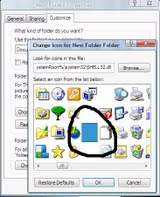
[Continuare]
Aboneaza-te!
Vrei sa fii la curent cu articolele publicate ? ABONEAZA-TE ACUM ! Nu te costa nimic
Cele mai vizualizate
-
In momentul de fata, utilizatorii de Internet au mai multe optiuni ca oricand. Suntem dependenti de lumea virtuala pentru a tine legatura cu...
-
Daca la pornirea calculator ului primesti mesajul de mai jos: Calculator ul Dvs este blocat Dvs sunteţi contravenientul acţiunile că...
-
Nu cred ca exista discutie de 'IT' sa nu se ajunga si la vesnica 'batalie' intre laptop si desktop. Am avut primul laptop ac...
-
Cum scapi de virusul care iti face toate folderele de pe stick shortcut-uri ? Daca ai bagat stick-ul prin diverse calculatoare si ai luat ...
-
De ce sa platesti cand avem la indemana cele mai bune solutii antivirus gratuite? Vom incepe un serial dedicat solutiilor antivirus gratu...
Tags
- Windows 7
- Windows XP
- Windows 8
- Tricks
- Windows
- Windows Vista
- Antivirus
- Securitate
- Ghiduri
- Windows 2008
- HowTo
- Asamblare PC
- Hardware
- Windows 2003
- BitDefender
- Laptop
- Optimizare
- PC-Tools
- Promotii
- Virusi
- Android
- Gadgets
- Kaspersky
- Microsoft
- Virus
- Configuratie PC
- IPhone
- McAfee
- SmartPhone
- Windows 8.1
- Apple
- Download
- Firewall
- Linux
- Norton Antivirus
- Panda
- Utilitare
- Virus Facebook
- Yahoo
- Avira
- Comodo
- Emag
- Home Networking
- Manuale
- Reduceri
- Samsung
- Spyware
- Steve Jobs
- Tablete
- Windows 7 Firewall
- Windows Phone
- AVG
- Avast
- CheckPoint
- Default
- F-secure
- Fortinet
- Galaxy Nexus
- Games
- Ghid Instalare Windows 8
- Google Phone
- Google+
- HTC
- Immunet
- Internet explorer 9
- Mozilla Firefox
- Norman
- Optimizare SEO
- Parole
- Product Key
- Review
- Security Essentials
- Sony Vaio
- TrendMicro
- Ubuntu
- Virus Messenger
- Webdesign
- iPad
- 3Com
- Active Directory
- Adobe
- BCM
- Centos
- Cisco
- Concurs
- D-link
- Debian
- Drivere
- EBS 2008
- Error Code
- Firefox
- Genuine
- Google Chrome
- Internet Explorer 10
- Licentiere
- Linksys
- Lync 2010
- MBR
- Microsoft Broadband
- Netgear
- Office 2010
- Outlook 2010
- Palevo
- Plati online
- Recuperare Date
- RedHat
- Remote Assistance
- Remote Desktop
- Rootkit
- Routers
- Serial Number
- Seriale
- System Restore
- Tutoriale video
- Upgrade
- Virtualizare
- Virus messenger
- Virus smartphone
- Wikipedia
- Windows 10
- Wireless
- Word 2010
- Wordpress
- Youtube
BlogRoll
Citesc
Archives
-
▼
2011
(81)
-
▼
December
(11)
- un soft de defragmentare bun
- La multi ani tuturor
- Cum asamblezi componentele unui PC
- Cum aleg sistemul de operare pentru desktop sau no...
- Defragmentare optimizata
- Pentru impatimitii de jocuri
- Just IPhone 4S
- Internet Explorer 10
- Cum scadem temperatura la Laptop
- Cum sa maresti viteza la Mozilla Firefox
- Yahoo! Messenger in limba romana
-
►
October
(12)
- Windows 7- Error code: 0x80070002
- Windows 8 download
- Cum setezi o imagine ca parola pentru Windows 8
- Laptop vs. Desktop
- Windows 8 Developer Preview
- Android - Ce aplicatii folosesti?
- Cat de repede booteaza noul Windows 8 ?
- Google Phone - Galaxy Nexus
- Google+ si tagurile fotografiilor
- Steve Ballmer spune ca telefoanele cu Android sunt...
- Asamblarea unui sistem în 5 pași simpli
- Montarea unei plăci de bază pas cu pas
-
►
July
(8)
- Cum să nu strici Windowsul în 5 paşi simpli
- Care este diferența dintre versiunile pe 32 de biț...
- Pot executa programe pe 32 de biți pe un computer ...
- Aflați cum se instalează Windows 7 Service Pack 1 ...
- Kaspersky Lab lansează Kaspersky Endpoint Security...
- Configurarea Windows XP pentru mai multe limbi
- Microsoft închide suportul pentru XP in 2014 şi pe...
- Schimbare parola pentru useri in AD (Active Direct...
-
►
March
(7)
- Conturile de Messenger si Facebook, vulnerabile! C...
- Atentie! Virus pe Facebook!
- Cele mai importante 10 motive pentru a încerca Wor...
- Virus extrem de agresiv pe Messenger! Atentie pe c...
- Top 20 cele mai sigure programe antivirus
- Cele mai bune 10 programe antivirus gratuite
- Care sunt semnele unui calculator virusat
-
►
February
(14)
- Gadgets in Windows 7
- Yahoo mail in romana!
- Efectuarea unei operaţiuni de încărcare multiplă
- Cum formatezi NTFS un stick USB
- AVG Anti-Virus
- Instalarea Windows XP într-un folder nou (instalar...
- Upgrade la Windows XP
- Instalarea Windows XP pe un hard disk nou
- Efectuarea unei instalări curate de Windows XP
- Primiţi un mesaj de eroare după ce introduceţi che...
- Cum se instalează sau se face upgrade la Windows XP
- Cum instalezi Windows 7 - modul grafic de instalare
- Cum afisezi toate icon-urile in Windows 7 System Tray
- Care este cel mai bun software antivirus gratuit i...
-
►
January
(21)
- Disable IPv6 in Windows 7
- Cum sa opresti atentionarea Windows XP sa instalez...
- Cum sa folositi un stick USB ca memorie RAM suplim...
- Windows 7 : Disable Caps Lock
- Captureaza desktopul Linux desktop din command line
- Cum dai Disable Right click de pe desktop (si expl...
- Porneste calculatorul in 10 secunde (Windows XP )
- Cum faci Windows XP sa ruleze mai rapid si in sigu...
- Cum faci un folder invizibil fara functia de Hidde...
-
▼
December
(11)
